Estadísticas
Rayuela, permite al profesorado consultar de forma gráfica la información contenida desde distintas perspectivas. En este sentido, adquiere gran relevancia la configuración tanto de las herramientas de evaluación como su asociación a los distintos bloques y/o temas de la programación.
Se procede del siguiente modo: Perfil de “Docente – Seguimiento”. ¡Pasos!
Desde la Ruta: Cuaderno del profesor / Estadísticas / Por grupo, se muestra la pantalla “Estadísticas por grupo”. En ella, por defecto, los campos están vacíos.
Desde esta pantalla, se debe seleccionar la “Convocatoria” y el grupo de “Mis alumnos de” y se filtra por la “Herramienta de evaluación” sobre la que mostrar la información:
A modo de Ejemplo: Exámenes.
A modo de Ejemplo: Trabajos.
A modo de Ejemplo: Nota final de la convocatoria.
Desde la Ruta: Cuaderno del profesor / Estadísticas / Por alumno, se muestra la pantalla “Estadísticas por alumno”. En ella, por defecto, los campos están vacíos.
Desde esta pantalla, se debe seleccionar la “Convocatoria” y el grupo de “Mis alumnos de” y se filtra por la “Herramienta de evaluación” sobre la que mostrar la información:
A modo de Ejemplo: Exámenes.
A modo de Ejemplo: Trabajos.
A modo de Ejemplo: Nota final de la convocatoria.
Desde la Ruta: Cuaderno del profesor / Estadísticas / Por programación, se muestra la pantalla “Grado de asimilación del temario”. En ella, por defecto, los campos “Mis alumnos de” y “Mis contenidos” de la programación están vacíos. La estadística, por programación, es una potente herramienta que permite al profesorado comprobar qué porcentaje del alumnado ha asimilado los contenidos. Es importante crear la programación por bloques y temas; pero, más aún, establecer los trabajos, exámenes... asociados a ellos.
Desde esta pantalla, se deben seleccionar “Mis Contenidos” y el grupo de “Mis alumnos de” y se filtra por “Considerar” sobre la que mostrar la información:
A modo de Ejemplo: Todos los trabajos y exámenes.
A modo de Ejemplo: Solo los trabajos y exámenes asignados a todo el grupo.
A modo de Ejemplo: Solo los trabajos y exámenes asignados a una parte del grupo.
Si deseas descargar la ficha en pdf, pulsa aquí |
Por favor, danos tu opinión y ayúdanos a mejorar, pulsa 
Gracias por formar parte de  , la Plataforma Educativa de tod@s
, la Plataforma Educativa de tod@s



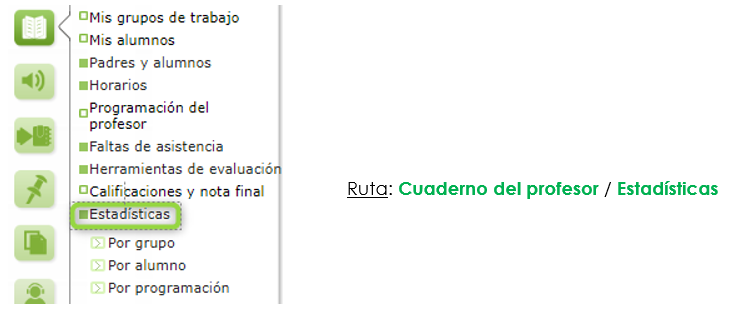

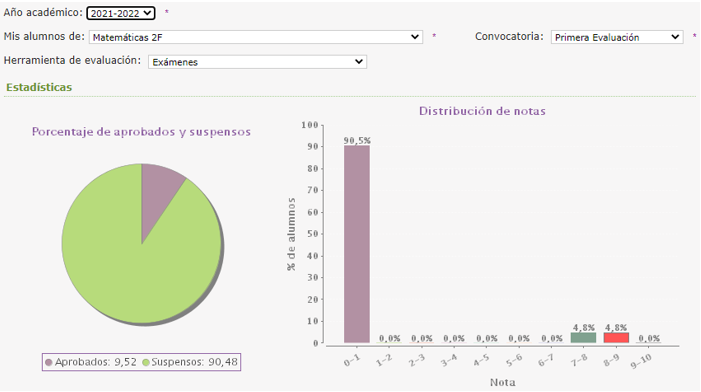
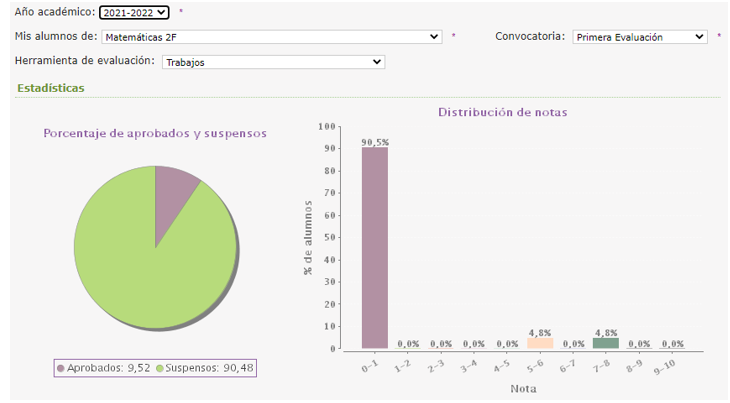
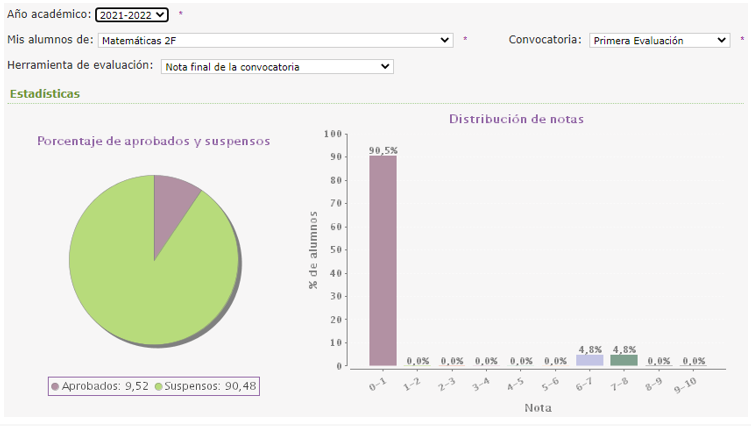

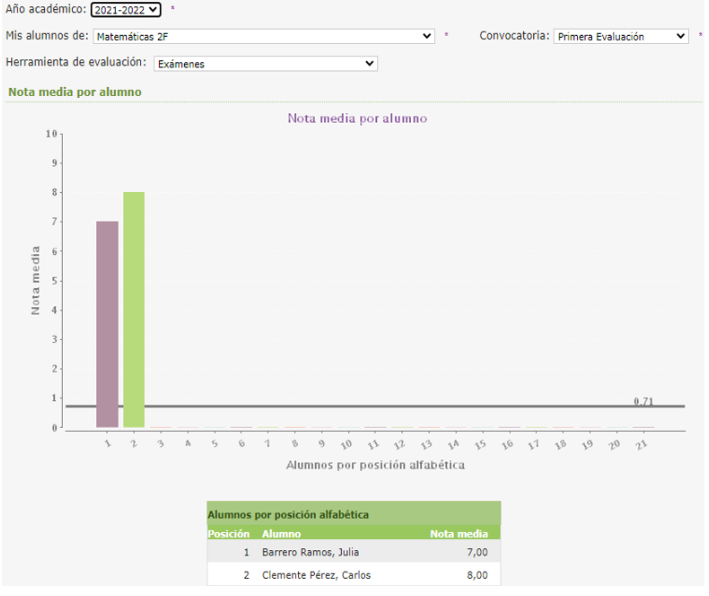
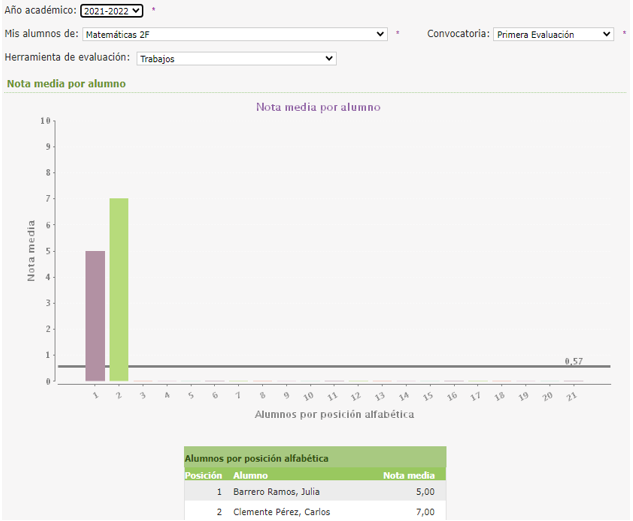
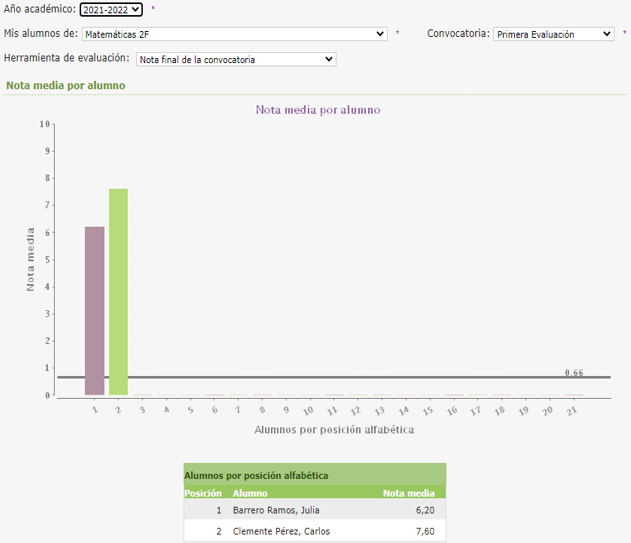

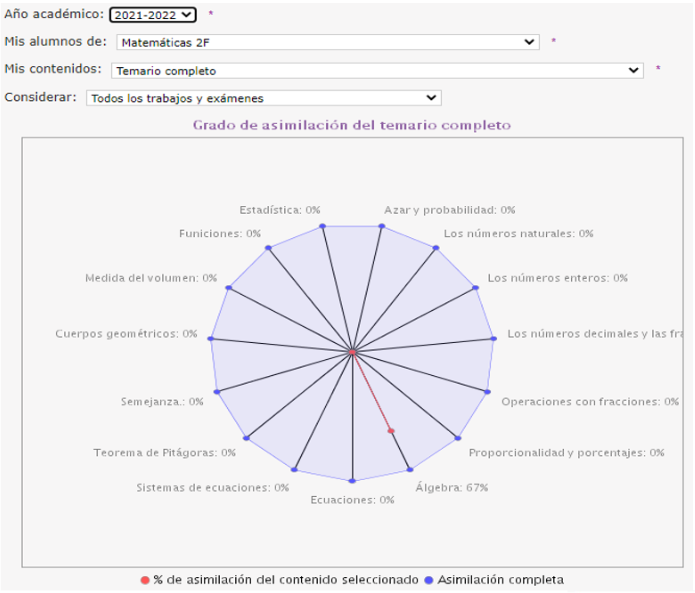
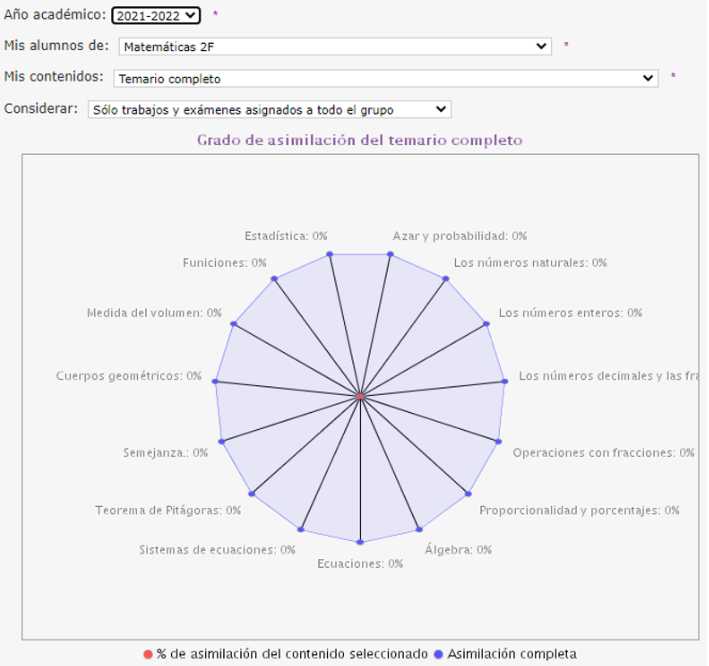
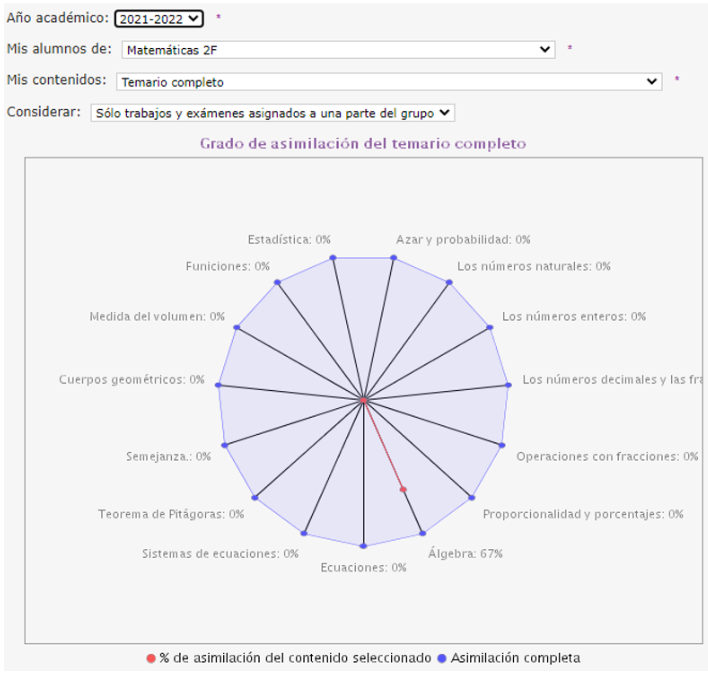


No Comments